Iesiri in consum
- Se gaseste in MENTOR > Miscari interne > Iesiri in consum
Click pe numarul butonului pentru detalii
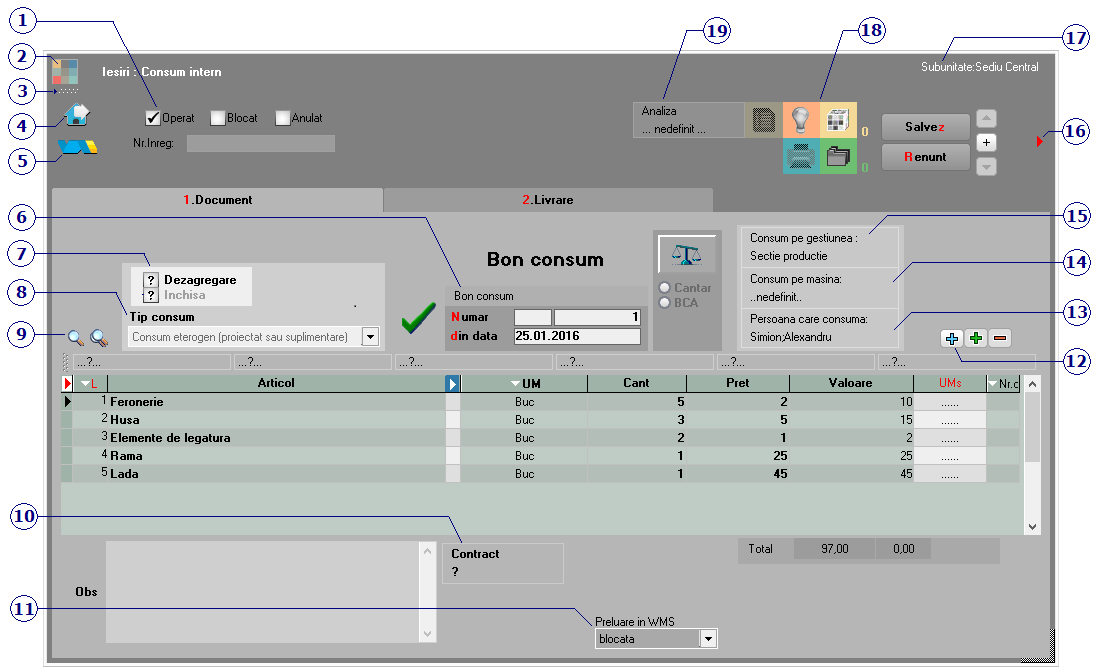
| 1. Grup de butoane pentru a defini starea documentului |
|
Click pentru detalii…
| 2. Schimbarea culorii machetei |
|
Click pentru detalii…
| 3. SmartComputer |
|
| 4. Butonul contine urmatoarele optiuni: |
|
Salvare sablon nou / Import din sablon
Constante MENTOR
Mesagerie
Tabele WME
| 5. Salvare de avarie / Restaurare stare de avarie |
|
Click pentru detalii…
| 6. Carnet document |
|
Carnetul “Proces verbal diminuari de stoc” este furnizat odata cu programul. Se pot adauga carnete noi in lista (cu butonul Adaug), sau se pot vizualiza detaliile unui carnet de documente (cu butonul Detalii). Numerele libere din carnet vor fi alocate automat de program in ordine crescatoare, fiind luate din intervalele cu numere libere definite de utilizator.
Carnet de document
Se poate interveni manual asupra numarului atribuit in mod automat, dar acest lucru se poate face doar in limitele intervalului definit pentru carnetul respectiv si al numerelor libere ramase disponibile.
Observatii:
- Carnetul de documente ales de un utilizator pe o anumita macheta este propus implicit la urmatoarele intrari ale respectivului utilizator pe acea macheta;
- La schimbarea numarului de document se va afisa un mesaj de atentionare.
| 7. Dezagregare / Inchisa |
|
Reteta din care sunt aduse materiile prime pe bonul de consum poate fi de tip agregare/dezagregare.
| 8. Tip consum |
|
Se poate alege una dintre optiunile de mai jos:
- Consum eterogen (proiectat sau suplimentare)
- Cheltuieli generale – permite introducerea de consumuri fara legatura cu Comenzi interne
- Consum proiectat confirm retetelor – butonul + verde aduce Comenzi interne din care sa se faca preluari de consumuri
- Suplimentare consum comenzi interne – se pot introduce doar articole noi din nomenclator, fara preluare din Comenzi interne dar obligatoriu cu asociere manuala de comanda interna.
| 9. Cautare in grila |
|
Click pentru detalii…
| 10. Contract |
|
Contractul caruia ii este asociat bonul de consum.
| 11. Preluare in WMS |
|
Pentru documentul curent, preluarea in sistemul WMS poate avea urmatoarele stari:
- blocata
- aprobata
- intrerupta
- in curs
- finalizata
| 12. Meniul butonului contine optiunile |
|
Istoric preturi la articolul din linia curenta
% adaos in valuta
Articole compuse
Articole cu optionale asociate
Generare pozitii in rosu
Preluare preturi/discounturi din contractele cadru
Preluare articole de pe transferuri
Preluare articole de pe intrari
Import articole de pe avize de la furnizori
Import articole de pe intrari de la subunitati
Import articole de pe avize catre clienti
Scanner cod bare
Distribuire dupa sablon
Scanare serii
Fortare TVA 24%
| 13. Persoana care consuma |
|
Informatia introdusa aici este adusa in lista “Situatia consumurilor” (din LISTE > PRODUCTIE > Urmarire).
| 14. Consum pe masina |
|
Informatia introdusa aici este adusa in lista “Situatia consumurilor” (din LISTE > PRODUCTIE > Urmarire).
| 15. Consum pe gestiunea |
|
Alege gestiunea sectiei consumatoare din nomenclatorul de gestiuni, daca nu a fost deja aleasa o comanda interna. Daca a fost aleasa o comanda interna atunci sectia consumatoare este sectia producatoare de pe comanda interna iar la selectarea butonului, se deschide o lista ce contine consumurile de pe comanda interna.
| 16. Fisiere cu structuri variabile |
|
Se definesc in SERVICE > Diverse > Fisiere cu structuri variabile > Extensie “Intrari din productie” , iar informatia poate fi adusa prin configurarea documentelor pentru listare.
| 17. Subunitatea |
|
Reprezinta subunitatea de care apartine documentul.
| 18. Jurnal / Expertizare / Listare / Arhiva documente atasate |
|
Jurnal:
Click pentru detalii…
Expertizare
Deschide macheta Expertizare document din Modulul EXPERT.
Listare
Listeaza diminuarea de stoc. Butonul este activ dupa salvarea documentului.
Arhiva documente atasate
Click pentru detalii…
| 19. Analiza |
|
Asociaza diminuarea de stoc unui proiect de analiza definit in Modulul EXPERT.







 en
en











